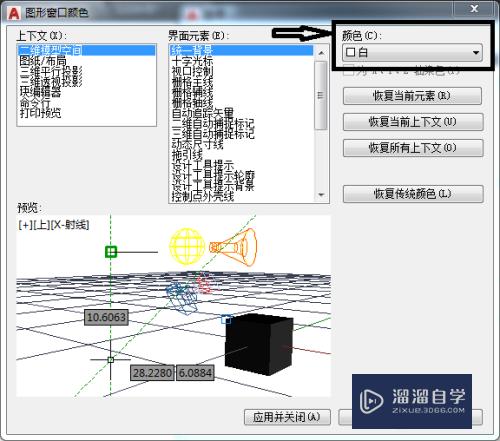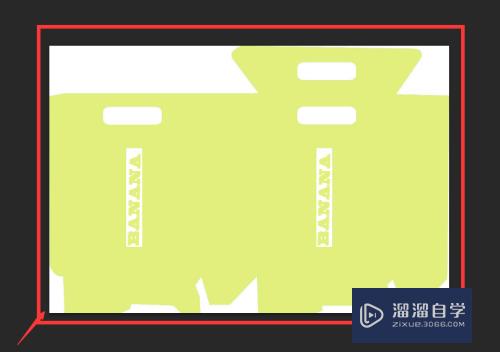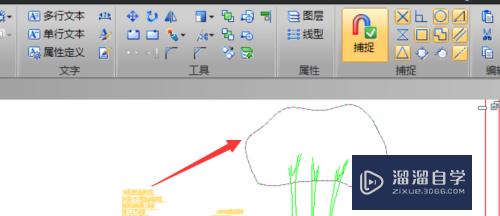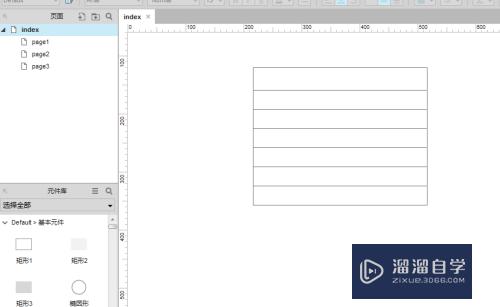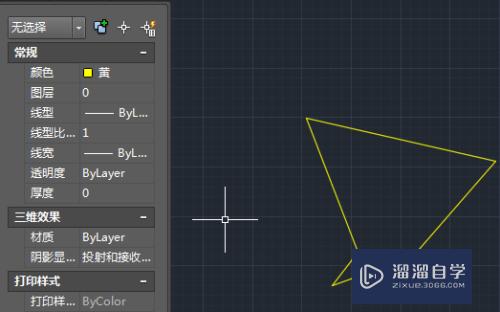CAD怎么用实体编辑的压印边(cad怎么用实体编辑的压印边框)优质
CAD是一款非常实用的绘图建模软件。绘制出实体图形和圆形。用修改菜单实体编辑中压印边进行操作。将与选定面相交的二维曲面的边对象压印到三维实体上的面。今天我们就来详细了解CAD怎么用实体编辑的压印边的吧!
想要玩转“CAD”。快点击此入口观看免费教程→→
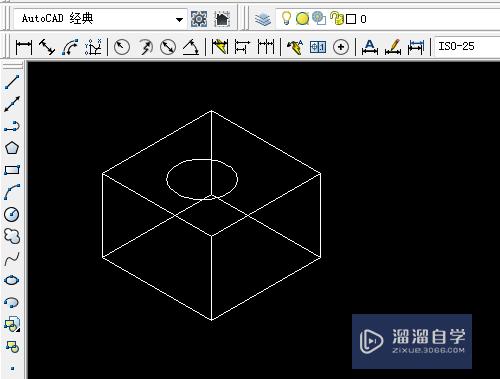
工具/软件
硬件型号:戴尔DELL灵越14Pro
系统版本:Windows7
所需软件:CAD2007
方法/步骤
第1步
1.双击打开桌面上的AutoCAD 2007软件。
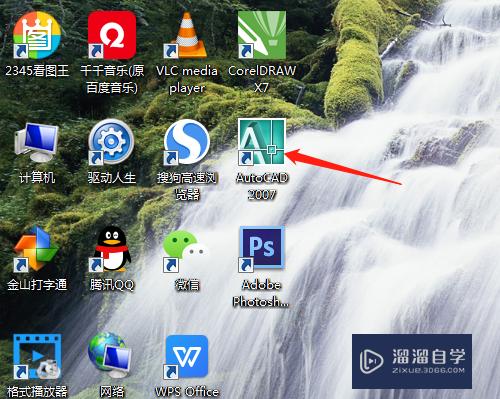
第2步
2.绘制出一个长方体实体和一个圆。
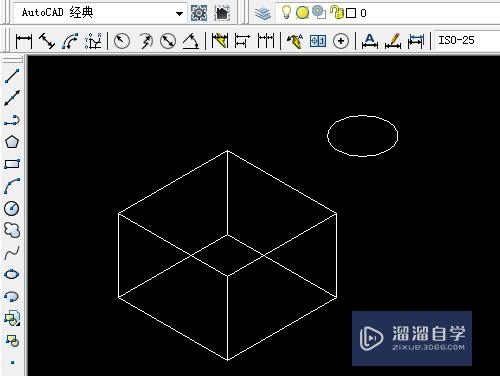
第3步
3.用移动工具移动圆至实体上面中心位置上。
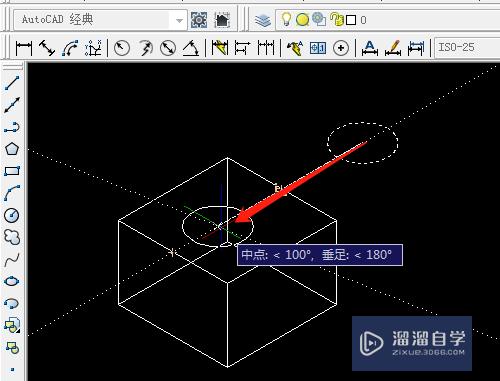
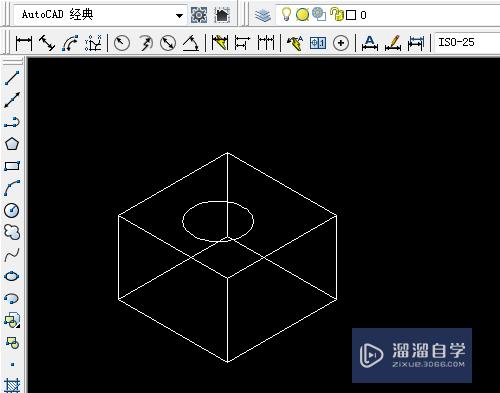
第4步
4.修改菜单→实体编辑→压印边。
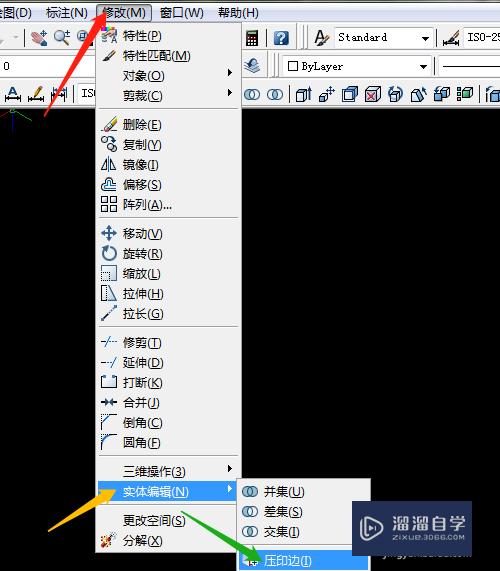
第5步
5.提示选定三维实体。选定长方体。再选定压印的对象圆。
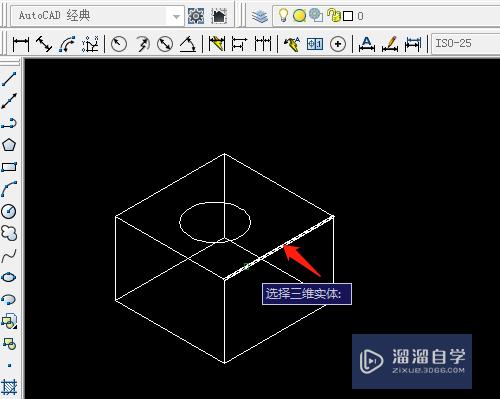
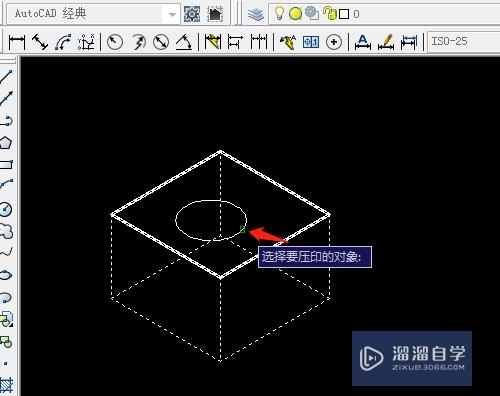
第6步
6.提示是否删除源对象。输入字母Y确定。单击压印的图形后是一个整体了。
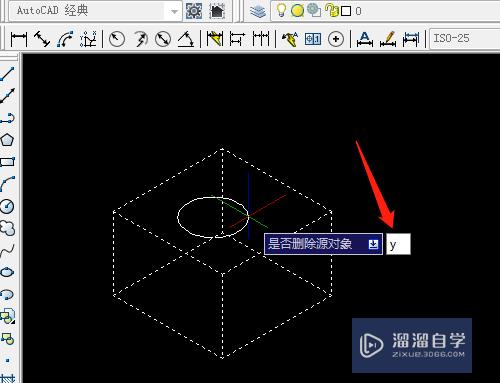
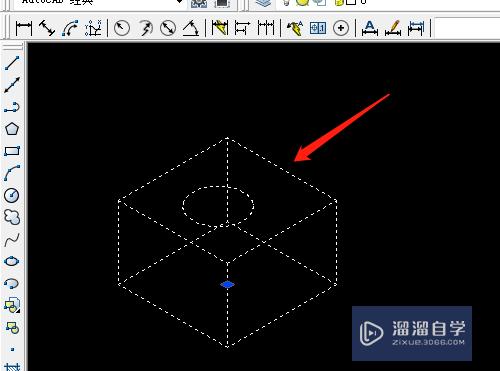
以上关于“CAD怎么用实体编辑的压印边(cad怎么用实体编辑的压印边框)”的内容小渲今天就介绍到这里。希望这篇文章能够帮助到小伙伴们解决问题。如果觉得教程不详细的话。可以在本站搜索相关的教程学习哦!
更多精选教程文章推荐
以上是由资深渲染大师 小渲 整理编辑的,如果觉得对你有帮助,可以收藏或分享给身边的人
本文标题:CAD怎么用实体编辑的压印边(cad怎么用实体编辑的压印边框)
本文地址:http://www.hszkedu.com/74041.html ,转载请注明来源:云渲染教程网
友情提示:本站内容均为网友发布,并不代表本站立场,如果本站的信息无意侵犯了您的版权,请联系我们及时处理,分享目的仅供大家学习与参考,不代表云渲染农场的立场!
本文地址:http://www.hszkedu.com/74041.html ,转载请注明来源:云渲染教程网
友情提示:本站内容均为网友发布,并不代表本站立场,如果本站的信息无意侵犯了您的版权,请联系我们及时处理,分享目的仅供大家学习与参考,不代表云渲染农场的立场!